【パソコン本体について】 - パソコンの基礎知識
【はじめに】
パソコン(パーソナルコンピューター)と呼ばれるようになり、世の中に出回るようになって30年ほどでしょうか?パソコンと言うものが認知され、多くの家庭で置かれるようになったのは、インターネットの急速な普及にともなって・・・であろうと思います。これもまだ十数年前からの話です。
しかし、このパソコン。多くのユーザーが、インターネットを利用する事が、最初のきっかけであったせいもあって、パソコンの仕組みや、機能をあまり知らずに利用している方も多くおられると思います。
その結果、パソコン本体や、システムの機能に対してあまりよく理解されていないように思います。不慮のトラブルにみまわれた場合に、その対処や、解決方法がわからない。また、インターネット以外にどのようなことに使って良いかがわからない。といったユーザーも多いのではないでしょうか?
パソコンって何? 何を目的に使うのか? どうしてそんなことができるの?
これを知れば、パソコンに対する見方が少し変わるのではないでしょうか?
また、トラブルは怖くない。不慮の事故(故障や障害)に対する対処方法がわかると思います。
【パソコンの構成】
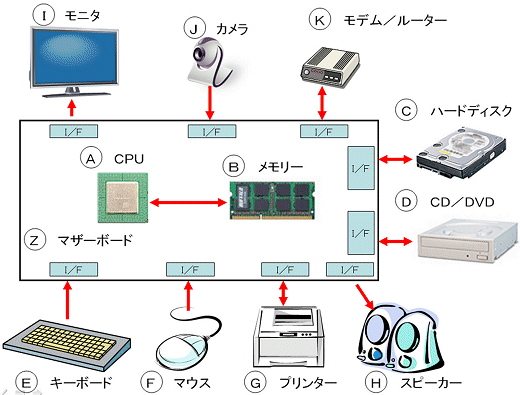
パソコンと、それを取りまく良く利用する機器を簡単に書きました。赤い矢印は、情報の流れる方向です。必ずしも表示してある方向とは限りませんが、おおよそこの方向に情報が伝達されます。
CPU
コンピューターの中核ともいえるCPU、さまざまな処理を実際に行うハードウェアです、基本的には計算処理と言うことになります。CPU(中央演算装置)と呼ばれ、さまざまな入力を受けて、その内容を指示された内容で処理し、最終的にモニタや、プリンターに出力するといった指示を与えます。
CPU性能のひとつに、クロック数があげられます。現在では、何GHzとか言い、その数値が大きいものほど、性能が良いと思われています。しかし、CPUの処理能力は、これだけではなく、1回の命令で実行できる処理の数によってもその性能は大きくかわります。
最近ではあまりいいませんが、8ビットパソコンとかとか、16ビットパソコンとか呼んだ時代がありました。これは、1回の命令で実行できる処理の数の違いをあらわします。少しわかりにくいですが、下記のその例を示します。
A=1 、 B=1 、 C=A+B という計算を行うとします。
8ビットパソコンが処理しようとすると、
(1)A=1
(2)B=1
(3)C=A+B
と言う順番に3回の命令で実行しなくてはならないのに対し、16ビットパソコンでは
(1)A=1
(2)B=1 、 C=A+B
というふうに2回の命令で行えるとしたらどうなるでしょう。
先に出てきたクロック数というのは、命令を実行するスピードですが、同じスピードでも、8ビットより、16ビットのほうが、1.5倍の処理能力があるということになります。注意しなければならないのは、8ビットが16ビットになるからといって、決して2倍になると言うわけではありません。これは、CPUが計算を行う上で指示する数字(8ビット、16ビット)の中に、複数の処理を表すことができますが、処理の内容によって、1個の処理がおこなえたり、2個の処理がおこなえたりと、時と場合によって異なるからです。ですので、上に書いた1.5倍の処理能力というのも、決まっているわけではありません。
世の中に出回っているパソコンで考えてみると、今でこそCPU性能が上がってきて、大幅な差はなくなってきているかもしれませんが、Windows系のパソコンでは、Microsoft Windows と、Mackintosh の2台勢力があります。
昔から、デザイン系はマック・・・というイメージがあります。
なんで?・・・なんでかとはっきりした答えを知っているわけではありません。ですが、Mackintoshは、昔から、このビット数の多いCPUを使用していました。このため、イメージ処理など大きなデータをすばやく処理するのに適していたのであろうと思います。クロック数が低くても、ビット数が多ければ、実際に行う処理の時間は短くてすみます。
もっとも、他には、早くから、グラフィカルなWindows-OSを使用していたというのも、理由のひとつかもしれません。ちなみに、ビット数が多いことに関しては、別の利点もありますが、それは別の機会に。
メモリー
メモリーは、その名の通り情報を記憶するための装置です。CPUなどのハードウェアに情報を与えたり、情報を記憶したりするものです。コンピューターがプログラムを実行すると言うのは、メモリーに記憶蓄積された指示データをCPUが読み込み、それを分析処理して、結果をプリンターやモニターに出力する指示を与える。 ということです。
このメモリの性能もパソコンがプログラムを実行する上で、処理能力に大きな影響を与えます。たとえば、CPUがメモリーからデータを読み込む際のスピードの性能。そして、メモリーが記憶する容量のサイズなどです。では、最高の性能のメモリーを載せればよいのか?といえば、そういうものでもありません。いくらメモリーの性能を上げても、CPUがそれについていけなければ意味がありません。ようするにバランスが大切です。CPU性能にあった、十分に容量をもったメモリーを搭載することがCPUの性能をフルに発揮し、処理能力を上げる条件になります。
現在のWindows-Vista Windows-7を快適に動かそうと思うのなら、パソコンに搭載できるメモリを最低でも2Gbyte以上搭載することをお勧めします。Windowsを操作していて、ストレスを感じたら、一度確認してみましょう。(メモリの増設参照)
ハードディスク
ハードディスクもメモリーと同じく、情報を記憶するためのハードウェアです。メモリーとの違いは、メモリーは電気的にデーターを記憶するのに対し、ハードディスクは、磁気的に記憶することです。また、一般的に利用されているパソコン用のメモリーは、電気を消せば、その内容も消えてしまいますが、ハードディスクは、電源を消してもその内容は消えません。
今でこそ、500G(ギガ)とか、1T(テラ)とかの容量を持ったハードディスクが一般的になってきましたが、ハードディスクが出回り始めたころは、10M(メガ)、20Mのハードディスクでした。今のハードディスクの1万分の1程度の容量でした。
このT(テラ)とか、G(ギガ)とか、M(メガ)とか、いうのは、容量の単位です。コンピューターの世界で言うデータ量の単位は、
Bit(ビット) ⇒ 2進数の1桁分 0か1かというデータが1ビット
Byte(バイト) ⇒ 2進数の8桁分 0~255までの数字
Kbyte(キロバイト)⇒ 1024バイト
Mbyte(メガバイト)⇒ 1024Kbyte
Gbyte(ギガバイト)⇒ 1024Mbyte
Tbyte(テラバイト)⇒ 1024Gbyte
普通、メガとか、ギガというのは、10の3乗、10の6乗で表現されていますが、コンピューターの世界では、2の10乗単位であがっていきます。2の10乗が1024です。ですから、1Kbyteというのは、1024byteということになります。もっとも、通常の会話の中では、1Kbyteを1000byteと言ったりします。
CD/DVD
CD(Compact Disc)、DVD(Digital Versatile Disc)の略称ですが、CDもDVDも光ディスクの規格によって、デジタル情報を記憶するメディアを再生する装置として登場しました。
昔は、読み込むだけの装置で、主には、プログラムやデータをパソコンにインストールするためのものでした。最近では、このメディアに対し、書込みができる機能が追加され、一般ユーザーでも簡単に音楽CDや、DVDビデオが作成できるようになりました。その反面、違法コピーなどによる著作権の問題などが多く発生するようにもなりました。
このCDやDVDですが、バックアップなどでも利用されることと思います。書込み可能なメディアとして、CD-Rとか、DVD-Rが販売されています。しかし、バックアップなどで書き込んだCD-Rなどは、その後の保管に気をつけなければいけません。メディアも劣化しますので、いつか読めなくなります。よくあるのは、プラスチック面に蒸着している表皮膜がはがれてしまうような事態です。こうなっては、修復しようもありません。高温多湿・直射日光をさけて保管することが必要です。
寿命としては、まだメディア自身が出始めて日が浅いこともあって、はっきりと公表されていませんが、10年から100年と言われているようです。10年くらいはもつかも・・・と考えたほうがよいようです。しかし、これも、あくまで、性能が良好なCD-Rで、適切な保存環境に置かれた場合ということになります。以前、3年位前に書き込んで、CDフォルダーに入れて保存してあったにもかかわらず、ほとんどのCDの表皮膜がはがれてしまっていたというのを目撃したことがあります。保存状態にはあまり問題はなかったと思うのですが、あまり安いCD-Rを購入すると、粗悪品にあたってしまうこともあるかもしれません。
キーボード
コンピューターの操作を行ったり、処理するデータを入力したりするための入力装置です。ノートパソコンは、本体と一体になってますが、デスクトップパソコンはキーボードとして独立している場合が多いです。デスクトップを購入した際は、一緒に同根されてくるので、それを利用することになります。もし、キーボードが壊れても、パソコンショップに行けば、キーボードだけを購入することができます。
キーボードもいろいろな種類があります。パソコンとケーブルでつなぐもの、無線でつなぐもの、形状がデザインちっくな物、ショートカットを割当てて使用できるキーがついているもの。どれが良いかと、一概にいえません。個人の好みということで選べば良いと思います。筆者の場合は、長時間使用することが多いのと、どちらかと言えば、クリッキーでカチカチ鳴るキーボードのほうが好みであるのと、キーボードのケーブルが邪魔なので、この条件にあったものを利用しています。
マウス
マウスもキーボードと同じく、コンピュータの操作を行ったり、いろんな指示を行う入力装置です。Miacorosft系Windowsの場合、昔は、左右のボタンが1個づつの構成でしたが、最近のマウスは、ぐりぐり回すホイールや、左右のサイドにさらにボタンがあったりと、いろいろな種類のものがあります。
先に書いたキーボードと同じくコードレスのものもあります。ボール式(最近はあまり見かけなくなりましたが)や、光学式のもの。これも好みで選ぶものだろうと思います。しいて言えば、自分の手で持ちやすく押しやすいもの。ということになるでしょうか。
プリンター
文書や、写真などを印刷するプリンター。いまでこそカラーインクジェットが主流で、しかも高画質。値段も安くなり、パソコンとともに、一家に一台の時代ですが、その昔は、白黒のドットインパクトプリンターが主流でした。いまでも、伝票などの複数枚重ねた紙を打つ場合は、ドットインパクトプリンターが利用されています。しかし、流通販売に利用される伝票なども、電子商取引や、レーザープリンターでの印刷に変わりつつあり、近い将来なくなってしまうかもしれません。
インクジェットプリンターや、レーザープリンター。利用用途によって選択するプリンターは変わりますが、最近では、無線LANを利用できるものも出てきて、何を選んでよいのかわからぬまま購入されるユーザーも多いことと思います。
(1)利用目的(年賀状、CD印刷)
(2)印字画質及び、印字する紙の種類
(3)プリンターのおき場所
最近は、CD、DVDの表面に印刷することのできるインクジェットプリンターも多くなってきましたが、CD,DVDなどのラベルを印刷したい場合は、その機能をもったプリンターを選ぶころが必要です。年賀状や、写真画質の印刷に関しては、選り好みもありますが、最近のプリンターであれば、十分な印字品質が得られると思います。あとは、メーカーの好みではないかな?と思います。
プリンターを購入する場合、大きさが結構気になったりします。常に利用する場合なら良いですが、たまにしか利用しないプリンターの場合は、結構じゃまになります。以前は、パソコンとケーブルをつないで利用することしかできませんでしたが、最近では、無線LANを利用できるプリンターが多く出回ってきました。また、パソコン自身(特にノートパソコン)にも無線LANが標準装備されているものが多く、この機能を利用すれば、離れた場所にプリンターを置いても利用できると言う利点があります。
これらの判断材料を元にプリンターを選択すれば、よいかと思います。
PSその1.紙の給紙方法(カセット?手差し)もあとあと気になったりします。
私はカセット式をお勧めします。
PSその2.両面印刷を利用したい場合は、その機能を持っているプリンターを選ぶ必要があります。
スピーカー
最近は、モニタにスピーカーが付いていることが多く、あまり必要ないかもしれませんが、音にこだわる?場合は、外付けスピーカーなどをつけるのも本人のお好み次第です。
モニタ
最近のモニタは、価格も安く、大きくてきれい。どのメーカーを選んでも大差ないかと思います。強いて言えば好みであろうかと思います。ほとんどがワイド画面になっていますが、大きな画面の場合は、よいですが、小さいワイド画面を選ぶ場合は、注意が必要です。
小さなワイドモニタの場合、縦方向の解像度が少ない場合があります。ですので、ワープロや、CADなど、仕事に使用する場合は、縦方向の表示エリアが小さくて使いにくくなってしまいます。
逆に、動画関係を多く利用する場合は、ワイドのほうが良いのであろうと思います。両方に利用するのであれば、当然、大きなサイズのものを選ぶのが一番よいでしょう。